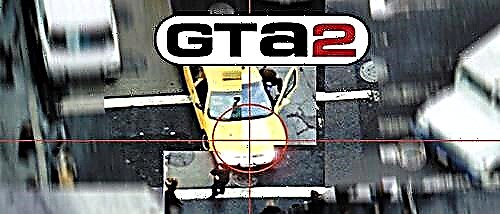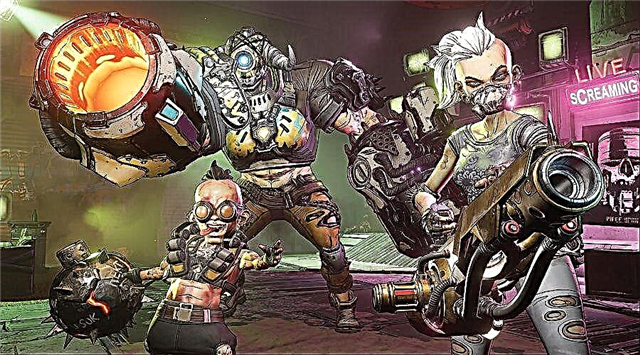Deze gids zal nuttig zijn in het geval van een UI-fout in Elder Scrolls Online.
Hoe los ik een UI-fout voor Elder Scrolls Online op?
Manieren om de opgetreden fout te herstellen
Hernoem invoegtoepassing en opgeslagen variabele bestanden: dit is een erg handige oplossing voor pc-spelers. Het enige wat je hoeft te doen is het spel sluiten. Ga voor Windows naar C: Gebruikers "gebruikersnaam hier" Documenten Elder Scrolls Online live... En voor Mac ga naar de map ~ / Documenten / Elder Scrolls Online / live of ~ / Documenten / Elder Scrolls Online / liveeu /... gewoon hernoemen Add-ons v Addons.old en SavedVariables op SavedVariables.old zodra u de bestanden hernoemt, slaat u ze op. Controleer nu het spel om te zien of het probleem aanhoudt.
Reset instellingen naar standaardwaarden: ga naar instellingen en reset ze voor elke subset naar waarden standaard... U kunt deze oplossing voor pc en consoles proberen.
Opgeslagen gegevens verwijderen: Dit is een oplossing die u op uw consoles kunt proberen. Verwijder gewoon de opgeslagen gegevens, onthoud dat het de parameterinstellingen wist, niet uw voortgang of karaktergegevens.
Voor PS4 zijn de volgende stappen om de opgeslagen gegevens te wissen:
- Open het dynamische PlayStation-menu en ga naar Instellingen.
- Ga naar het gedeelte "Opgeslagen toepassingsgegevens" en klik op "Opgeslagen gegevens in systeemopslag".
- Selecteer Installatie ongedaan maken en selecteer vervolgens The Elder Scrolls Online.
- Selecteer hier ESO Save Data, selecteer tenslotte Delete en klik op OK.
Volg voor Xbox deze stappen om uw gegevens te wissen:
- Ga naar Mijn games en apps vanuit het Xbox-hoofdmenu.
- Ga naar Spelen.
- Selecteer de tegel Elder Scrolls Online en druk op de menuknop op je controller.
- Selecteer hier de optie "Game beheren" en selecteer "Gebruikersgegevens opslaan".
- Selecteer Verwijderen.
Als deze correcties niet werken, kunt u enkele van deze algemene correcties proberen.
- Start het spel opnieuw: sluit gewoon het spel en start het opnieuw.
- Controleer de verbinding: Zoals de naam al doet vermoeden, is dit een online game. Dit betekent dat je een stabiele internetverbinding nodig hebt om te spelen. U kunt uw internet controleren door een snelheidstest uit te voeren of door een online game te spelen.
- Vernieuw de verbinding: Soms kan constant gebruik van wifi of een bekabelde verbinding het vertragen en daarom moet je je verbinding vernieuwen. U kunt de router opnieuw opstarten in het geval van een draadloze verbinding. Voor de bekabelde verbinding koppelt u gewoon de Ethernet-kabel los en sluit u deze weer aan.